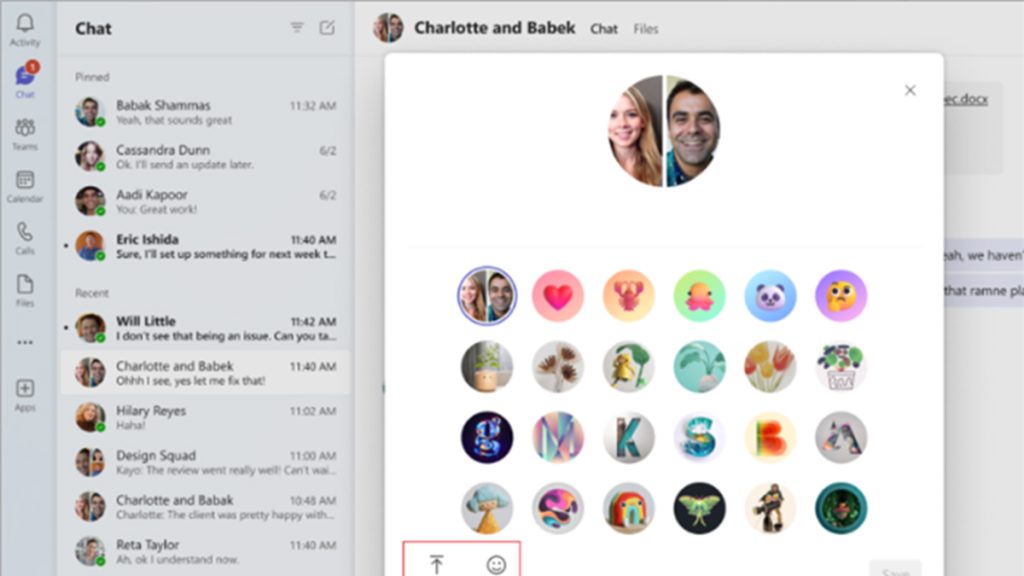Microsoft Teams permite la personalización de chats grupales, lo que hace que cada conversación sea más visual y fácil de identificar. En este artículo, te explicamos cómo personalizar la imagen de un chat grupal en Microsoft Teams paso a paso.

Personalización en Microsoft Teams: Cambia la imagen de tu chat grupal
La capacidad de cambiar la imagen de un chat grupal está disponible tanto en la versión de escritorio como en la web de Microsoft Teams. Aquí te explicamos el proceso:
- Accede al chat grupal
Abre Microsoft Teams y selecciona la pestaña Chat en el panel izquierdo. Luego, haz clic en el chat grupal al que deseas personalizar la imagen. - Selecciona la opción de cambiar imagen de perfil
Una vez dentro del chat, desplaza el puntero sobre la imagen de perfil, que se encuentra a la izquierda del nombre del grupo en la parte superior de la ventana. Al pasar el cursor, verás la opción para Cambiar imagen de perfil. - Elige cómo personalizar la imagen
Se abrirá una nueva ventana con tres opciones:- Cargar tu propia imagen: Si deseas usar una imagen personal, selecciona el ícono de carga, busca la imagen en tus archivos y haz clic en Guardar.
- Ilustración predefinida: Puedes elegir una imagen de la galería de ilustraciones proporcionada por Teams. Simplemente selecciona la que más te guste y haz clic en Guardar.
- Emoji: Si prefieres algo más divertido, elige un emoji de la galería y guárdalo como la imagen del chat grupal.
- Editar o restablecer la imagen
Si en algún momento deseas cambiar nuevamente la imagen del chat o volver a la imagen predeterminada, solo necesitas repetir los pasos anteriores. Puedes seleccionar una nueva ilustración, emoji o volver a subir una imagen personalizada.
Ventajas de personalizar la imagen del chat grupal
Personalizar la imagen de un chat grupal no solo mejora la apariencia visual, sino que también ayuda a identificar más rápidamente conversaciones importantes, sobre todo si gestionas varios chats al mismo tiempo. Es una forma sencilla de hacer que tus equipos o proyectos tengan una identidad visual propia.
Ahora que sabes cómo cambiar la imagen del chat grupal en Microsoft Teams, ¡es hora de darle un toque personal a tus conversaciones y hacer que cada grupo destaque con estilo!
¿Listo para personalizar tus chats grupales?
Empieza ahora y mejora la organización de tus chats en Teams.